Error 0x80070002, no pudimos establecer su ubicación de guardado predeterminada
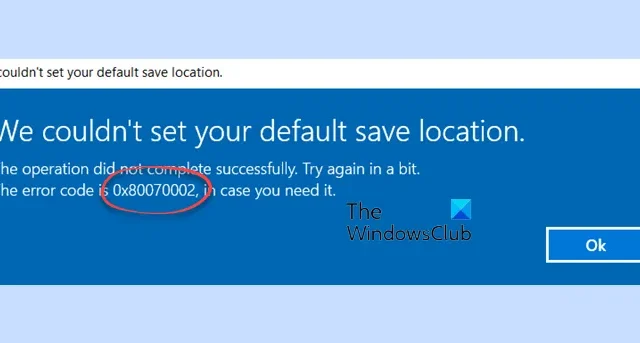
Esta publicación presenta soluciones para corregir el error 0x80070002, no pudimos establecer su ubicación de guardado predeterminada para las aplicaciones de Microsoft Store. Este código de error indica un problema específico que impide que el sistema configure la ubicación de almacenamiento deseada. Afortunadamente, puede seguir estas sencillas sugerencias para solucionarlo.
Solucione el error 0x80070002, no pudimos establecer su ubicación de guardado predeterminada
Para corregir el error 0x80070002 al configurar una ubicación predeterminada para las aplicaciones de Microsoft Store, siga estas sugerencias:
- Restablecer caché de Microsoft Store
- Ejecute el solucionador de problemas de aplicaciones de la Tienda Windows
- Cambiar el permiso de la carpeta del paquete
Debe iniciar sesión como administrador para cambiar la ubicación de guardado predeterminada o seguir estas sugerencias.
1] Restablecer caché de la tienda de Microsoft
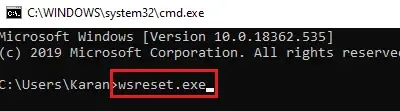
El error 0x80070538 puede ocurrir si los datos del caché se corrompen. Restablecerlo puede ayudar a solucionarlo. Así es cómo:
- Presione Windows + R para abrir Ejecutar .
- Escribe wsreset.exe y presiona Enter .
- Espere a que se ejecute el comando y Microsoft Store se abrirá automáticamente. Compruebe si el problema se ha resuelto.
2] Ejecutar el Solucionador de problemas de aplicaciones de la Tienda Windows
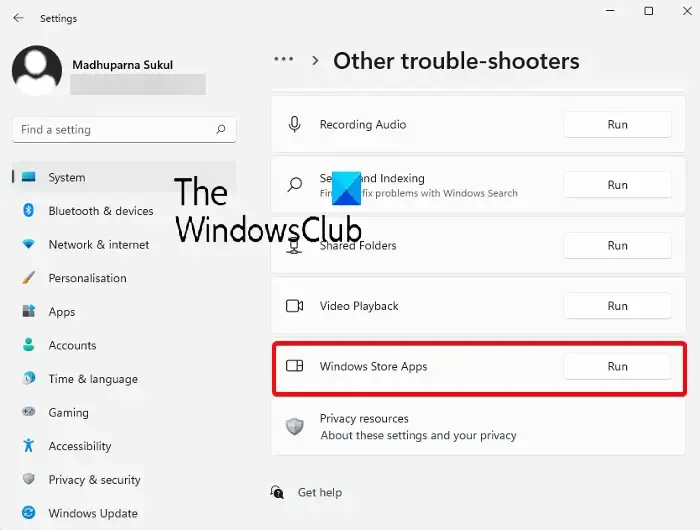
- Presione Windows + I para abrir Configuración .
- Vaya a Sistema > Solucionar problemas > Otros solucionadores de problemas .
- Desplácese hacia abajo y haga clic en Ejecutar junto a Aplicaciones de la Tienda Windows.
3] Cambiar permiso de la carpeta del paquete
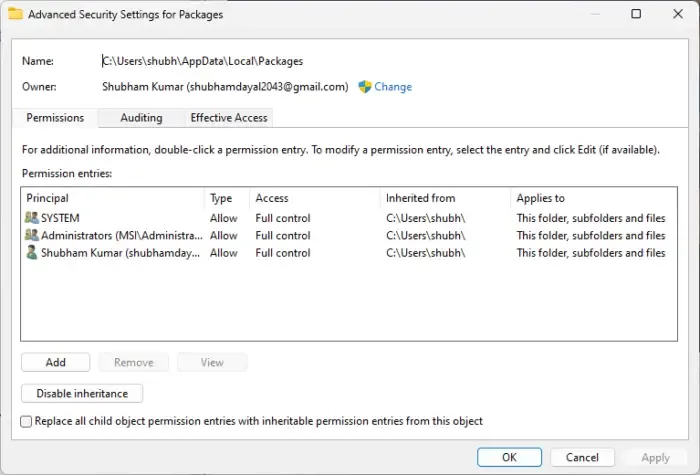
A continuación, intente cambiar el permiso de la carpeta del paquete. Si lo hace, puede ayudar a corregir el error 0x80070538. Así es cómo:
- Abra el Explorador de archivos y navegue hasta la siguiente ruta:
C:\Users\YOUR USER NAME\AppData\Local - Haga clic con el botón derecho en la carpeta Paquetes y seleccione Propiedades .
- Vaya a la pestaña Seguridad y haga clic en Avanzado .
- Aquí, asegúrese de que todos los usuarios tengan el control total.
- Haga clic en Aceptar para guardar los cambios.
Esperamos que estas sugerencias le ayuden.
¿Qué es el código 0x80070005 al intentar descargar desde Microsoft Store?
Un error similar No pudimos establecer su ubicación de guardado predeterminada El error 0x80070005 ocurre al intentar descargar o actualizar aplicaciones de Microsoft Store. Indica que un problema de permisos impide que Windows acceda y modifique ciertos archivos. Ejecute el Solucionador de problemas de aplicaciones de Microsoft Store para corregir y modificar la configuración de control de cuentas de usuario.
¿Cómo cambio la ubicación predeterminada de las aplicaciones de Microsoft Store?
Para modificar la ubicación predeterminada de las aplicaciones de Microsoft Store , abra Configuración y vaya a Sistema > Almacenamiento. Haga clic en Nuevas aplicaciones y seleccione la ubicación donde desea guardar las aplicaciones.



Deja una respuesta